nvidia orin平台,分为 jetson orin 和 drive orin,本文介绍 nv drive orin,drive orin又分为 drive orin (其develop kit 为 p3663)和 drive agx orin(develop kit为 p3710),具体如下,p3663/p3710在 driveos代码中区分项目,可以用的到,为基础信息

drive orin(p3663)

drive agx orin( p3710)

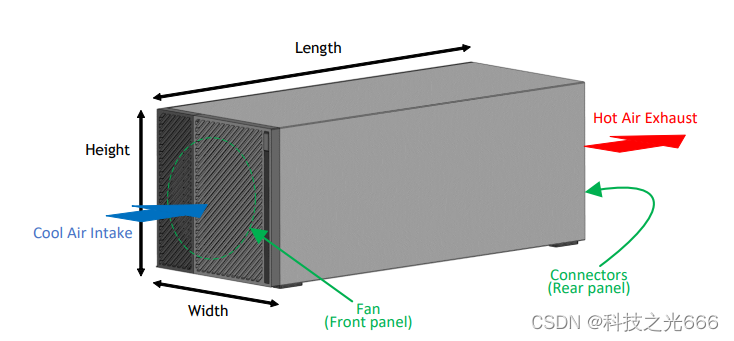
driveos 代
nvidia orin平台,分为 jetson orin 和 drive orin,本文介绍 nv drive orin,drive orin又分为 drive orin (其develop kit 为 p3663)和 drive agx orin(develop kit为 p3710),具体如下,p3663/p3710在 driveos代码中区分项目,可以用的到,为基础信息

drive orin(p3663)

drive agx orin( p3710)

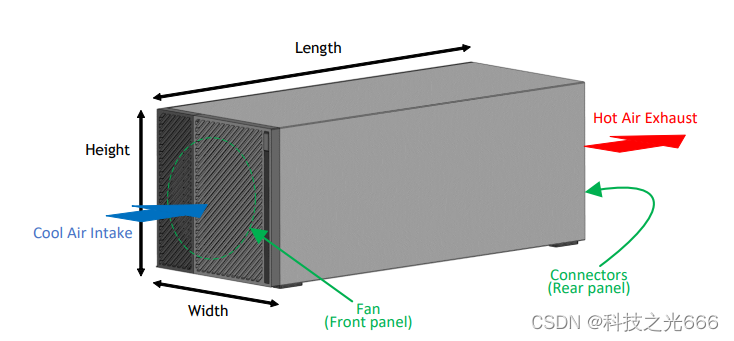
driveos 代
 2003
2003

 被折叠的 条评论
为什么被折叠?
被折叠的 条评论
为什么被折叠?


